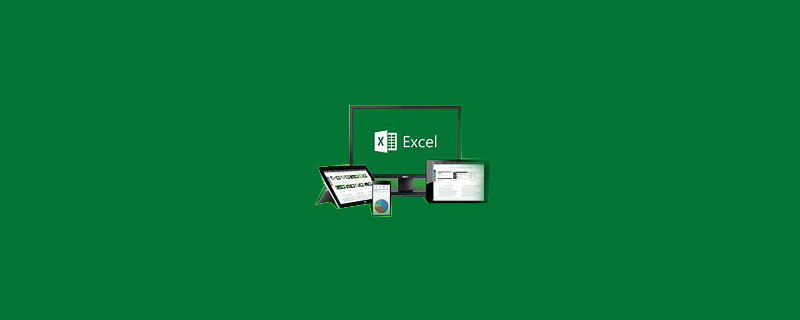
Excel에서 템플릿에 따라 일괄 인쇄하는 방법은 무엇입니까? Excel에서는 양식 정보 등에 적합하도록 템플릿을 일괄 인쇄하도록 설정합니다.
먼저 DIY 도구 상자를 선택하세요
권장 사항: "excel tutorial"
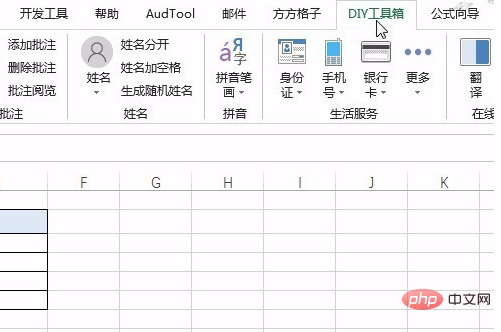
인쇄 시 템플릿 인쇄 선택
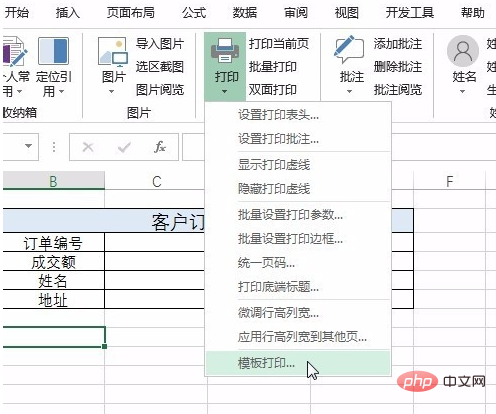
좋아요, 대화 상자가 나타납니다. 상자에서 먼저 데이터 소스 테이블을 선택해야 합니다
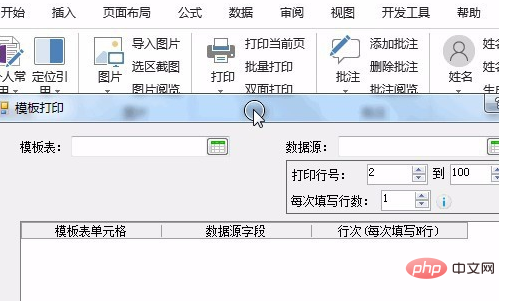
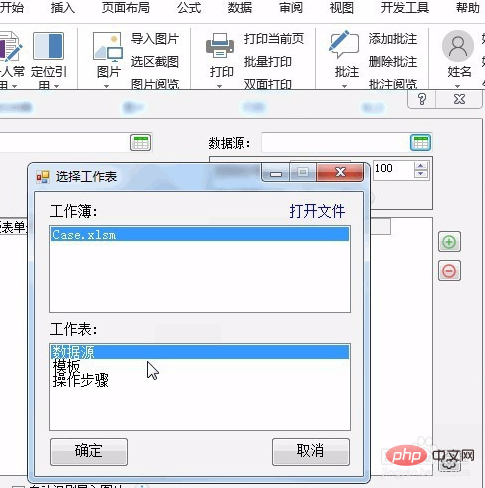
2행에서 6행까지 인쇄를 설정하고 한 번에 한 행씩 인쇄하도록 설정하세요
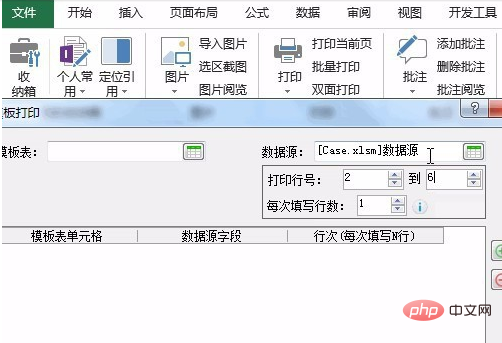
좋아요 그런 다음 템플릿 테이블을 선택하세요
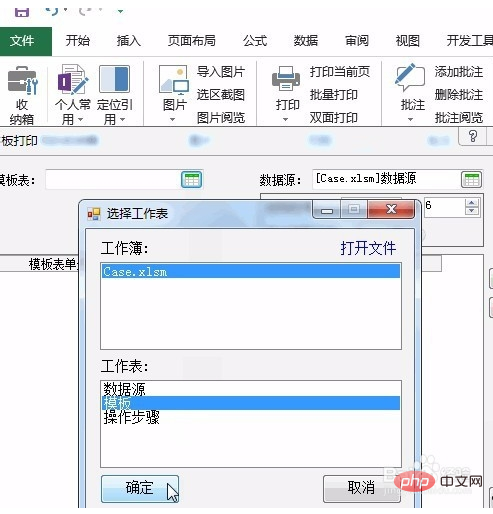
좋아요를 선택하세요. 오른쪽에 있는 추가 버튼
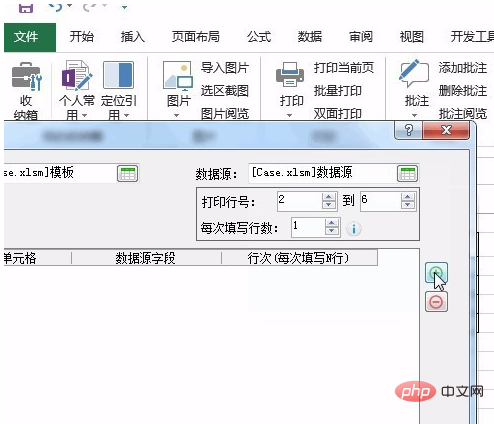
은 템플릿에서 채워야 하는 첫 번째 위치인 숫자
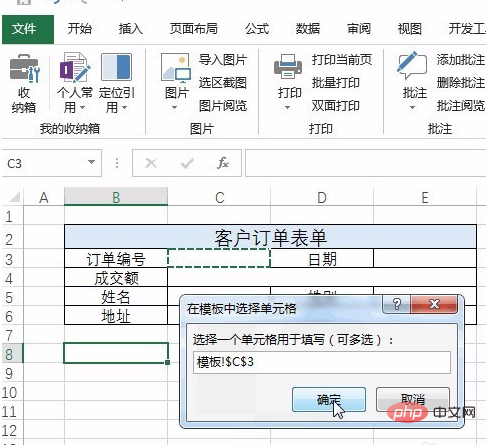
를 선택한 다음 데이터를 일치시킵니다. 숫자에 대한 소스 필드
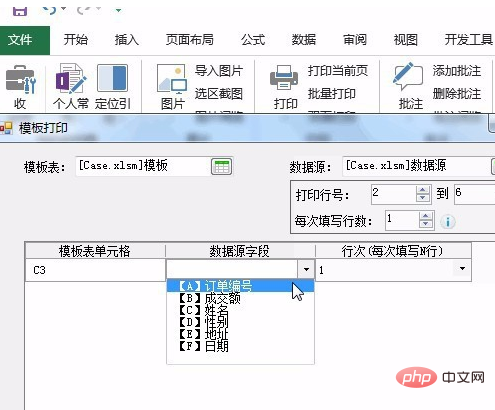
좋아요, 동일한 작업을 따라 모든 일치를 완료하세요
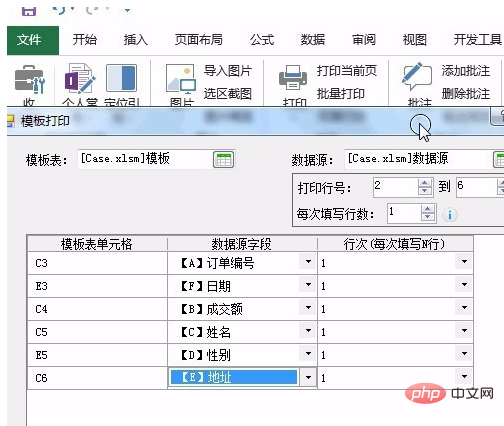
인쇄 시작을 선택하세요
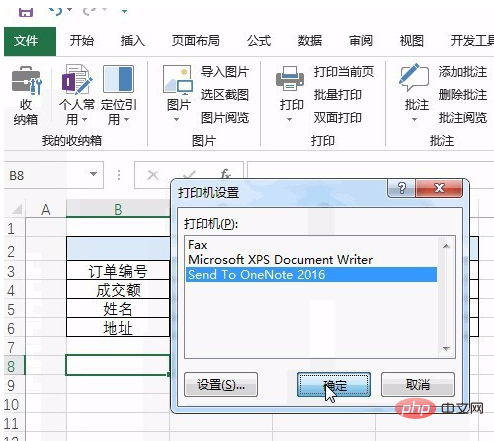
모든 것이 완료될 때까지 기다리세요
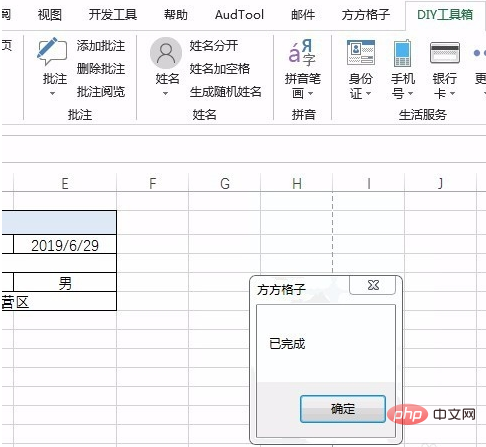
위 내용은 Excel에서 템플릿에 따라 일괄 인쇄하는 방법의 상세 내용입니다. 자세한 내용은 PHP 중국어 웹사이트의 기타 관련 기사를 참조하세요!